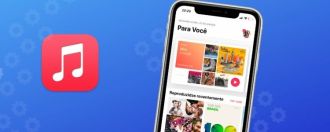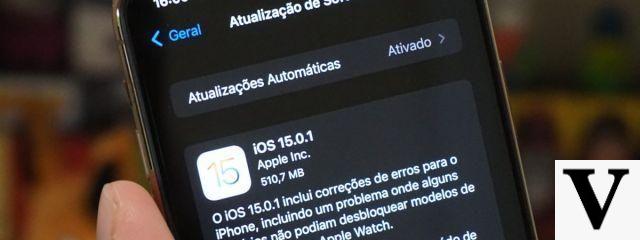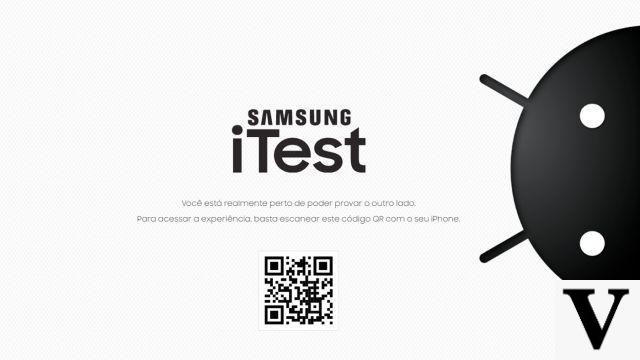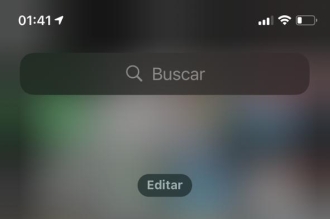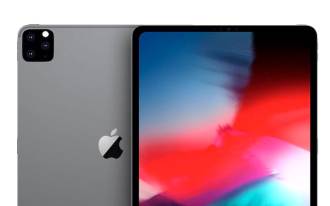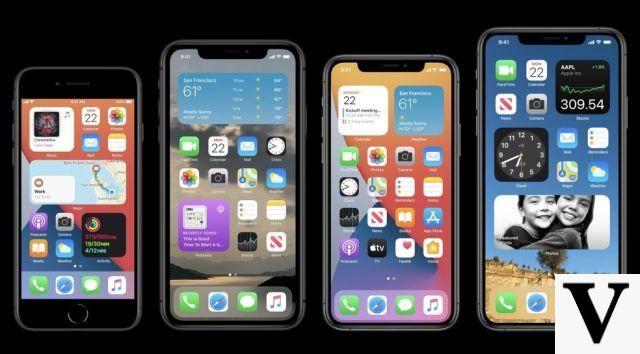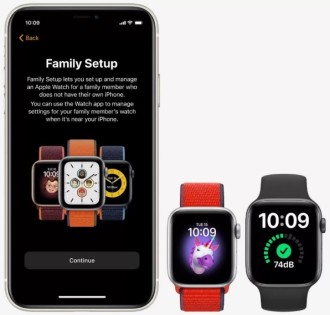Avoir un lecteur flash est l'une des meilleures solutions pour stocker des fichiers séparément du système informatique utilisé. Avec un périphérique de stockage externe, vous pouvez créer une copie de sauvegarde de tout ce que vous avez sur votre ordinateur. Cependant, si vous avez un MacBook, un Mac Mini ou un iMac, sachez que tous les lecteurs flash ne peuvent pas être utilisés avec un ordinateur sans avoir été formatés au préalable. Dans cet article, nous allons voir comment formater une clé USB sur Mac.
Formater une clé USB sur Mac : choisir le bon système de fichiers
Lors du formatage de votre clé USB sur un Mac, vous devez d'abord déterminer à quel appareil vous souhaitez vous connecter et quels systèmes d'exploitation s'exécutent sur ces appareils. Ceci est important car différents types de logiciels système - tels que Windows, Linux ou macOS - peuvent ou non prendre en charge différents systèmes de fichiers.
De plus, la taille de la mémoire de la clé USB et la taille des fichiers à stocker jouent également un rôle clé dans le choix du bon système de fichiers.
En effet, selon le format que vous choisissez, il existe différentes limites, comme le montre clairement la liste des systèmes de fichiers disponibles pour le formatage USB sur Mac ci-dessous :
| système de fichiers | Description | Support | Taille |
| HFS + ou Mac OS étendu (avec enregistrement) | Un système de fichiers développé par Apple qui est particulièrement adapté aux supports de données à grande capacité de mémoire. Les appareils Windows/Linux peuvent uniquement lire mais pas éditer les appareils USB dans ce format. | Mac OS | Stockage de données : 2 To Fichiers : 2 To |
| HFS + ou Mac OS étendu (sensible à la casse et au journal) | Mac OS étendu (journalisé) avec l'ajout que le système de fichiers est sensible à la casse (par exemple image.jpg ou Image.jpg). Il n'est pas compatible avec de nombreuses applications. | Mac OS | Stockage de données : 2 To Fichiers : 2 To |
| GRAISSE ou FAT32 | FAT est un système de fichiers développé par Microsoft qui est également compatible avec Linux et macOS. La taille maximale des données est limitée à 4 Go dans la dernière version FAT32. En théorie, une capacité de données allant jusqu'à 2 To est possible, mais Microsoft a limité la taille de la partition sur les nouveaux systèmes à 32 Go pour promouvoir le format NFTS moderne. | macOS, Windows, Linux | Stockage de données : 32 Go (théoriquement 2 To) Fichiers : 4 Go |
| exFAT | ExFAT est un développement ultérieur de FAT qui, en principe, offre un stockage et une capacité de données inaccessibles. Cependant, le système de fichiers n'est pas compatible avec de nombreux systèmes plus anciens. | macOS, Windows, Linux | Stockage de données : 128 PB Fichiers : 16 EB |
Si vous envisagez d'utiliser votre clé USB exclusivement sur des ordinateurs Apple, le format natif Mac OS étendu (officiellement appelé HFS+) est certainement un choix approprié.
Et s'il n'y a pas de raison particulière pour que le système soit sensible à la casse, il est généralement conseillé de ne pas utiliser cette option. Cependant, si le lecteur flash formaté sur un Mac doit également être lisible et inscriptible pour tous les appareils Windows et Linux, FAT est le meilleur choix - ou plutôt ExFAT si vous devez travailler avec des fichiers volumineux de plus de 4 gigaoctets en capacité de données de plus plus de 32 gigaoctets.
Tutoriel : Comment formater un lecteur flash sur un Mac - étape par étape
macOS propose son propre outil de gestion des supports de stockage externes, comme une clé USB : le programme Utilitaire de disque. Vous pouvez l'ouvrir à tout moment en ouvrant Spotlight et en tapant le terme de recherche "Utilitaire de disque". Confirmez ensuite votre saisie à l'aide de la touche "Entrée".
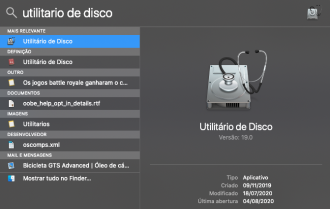
note: Le formatage d'un lecteur flash sur un Mac est le même sur d'autres systèmes : s'il y a encore des fichiers sur le lecteur flash, ils seront supprimés pendant le processus de formatage. Par conséquent, vous devez d'abord enregistrer tous les fichiers dont vous avez besoin ailleurs.
Une liste de vos supports de données internes et externes apparaîtra maintenant dans le programme Utilitaire de disque. Dans la colonne "Externe", cliquez avec le bouton gauche sur le lecteur flash que vous souhaitez formater sur votre Mac, puis cliquez sur le "Éteindre".

Le programme Utilitaire de disque ouvrira une autre fenêtre dans laquelle vous pourrez entrer le nom de votre clé USB et également définir le système de fichiers.

Vous pouvez configurer le système de fichiers en cliquant sur la petite flèche dans le "Largeur" puis en appuyant sur l'entrée du format système respectif
Une fois que vous avez fait votre choix, vous pouvez définir dans "Options de sécurité" si le lecteur flash doit être formaté rapidement par votre Mac (curseur vers la gauche) ou si l'accent doit être mis sur la suppression des fichiers stockés de la manière la plus sécurisée (curseur À droite).

La dernière option est particulièrement recommandée si vous ne souhaitez en aucun cas que les données soient récupérées. Si vous n'avez pas besoin de cette sécurité ou si votre clé USB est neuve, vous pouvez simplement opter pour un processus de formatage plus rapide :
Confirmez le niveau de sécurité sélectionné avec "OK" et cliquez enfin sur "Supprimer". Après cela, votre Mac commencera à formater le lecteur flash.

Voici un aperçu de base de la façon de formater votre clé USB sur un macOS. À propos des formats, si vous n'utilisez votre clé USB que sur Mac et sur aucun autre système, utilisez MacOS étendu (journalisé). Si vous avez besoin de transférer des fichiers de plus de 4 Go entre Mac et PC, utilisez exFAT. Mais dans tous les autres cas, il vaut la peine d'utiliser le format MS-DOS (FAT), également connu sous le nom de FAT32.